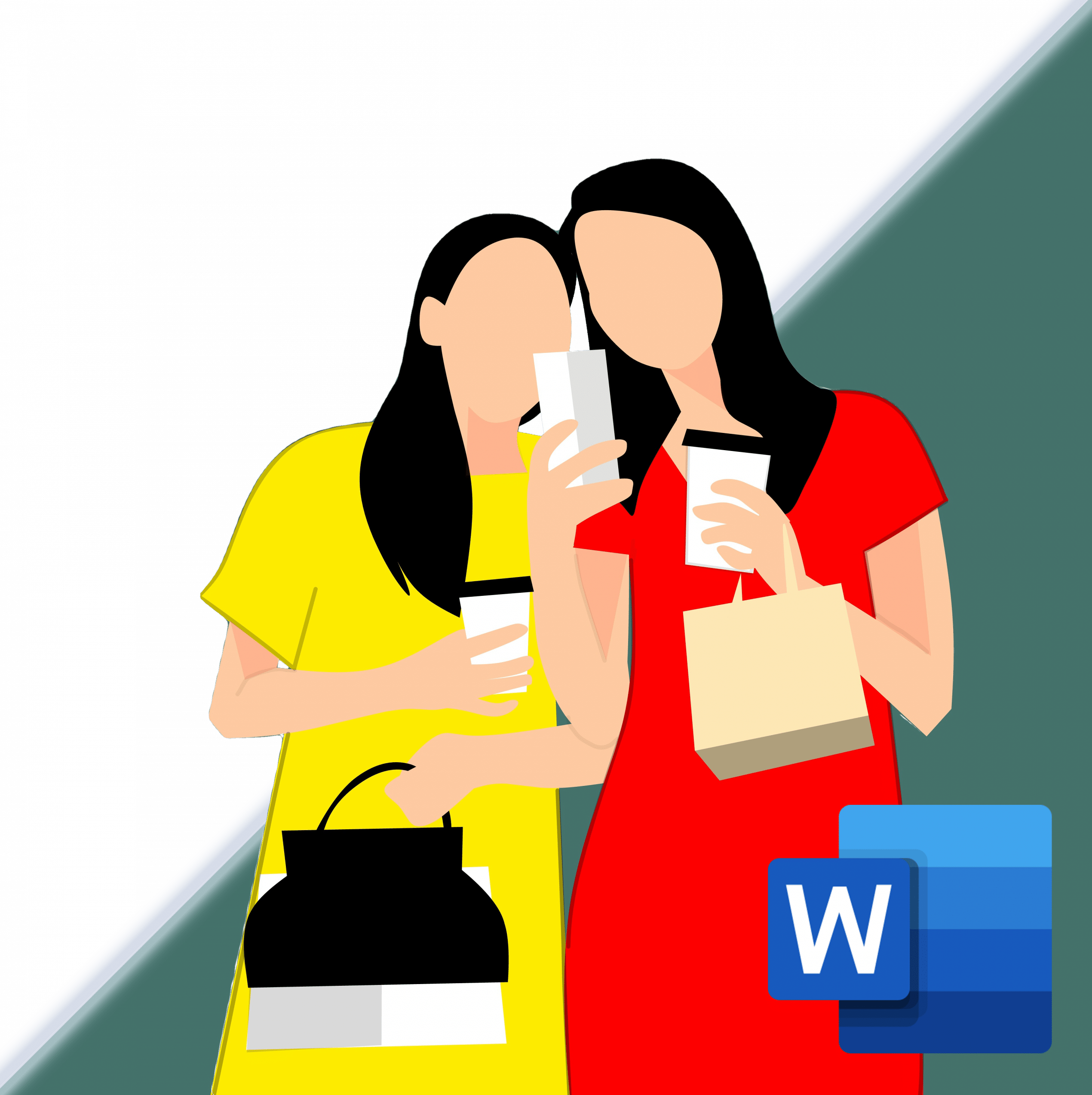
Ang Word ay isa sa mga pinakamalawak na ginagamit na word processor. Ang bahagi ng katanyagan nito ay maaaring maiugnay sa pagiging simple nito sa mga tuntunin ng paghawak, ngunit gayundin sa malaking bilang ng mga tool at function na inaalok nito. Ito ay isang napakakumpletong programa at nagbibigay-daan sa gumagamit na magdagdag ng karagdagang nilalaman sa teksto, na nagpapadali sa pag-unawa nito, halimbawa, sa pamamagitan ng paggamit ng mga graphics o paggamit mga tool sa pagguhit, at ginagawa itong mas kaakit-akit.
Sa post na ito ituturo ko sa iyo kung paano alisin ang background ng isang imahe sa Word, gamit ang tool na "alisin ang background".. Ang proseso ay sobrang simple at napaka kapaki-pakinabang para sa paglalagay ng mga dokumento na may mga larawang walang background o sa mga pondong ginawa mo mismo. Patuloy na basahin ang post na ito at makuha ito sa 3 madaling hakbang.
Buksan ang larawan at itakda ito upang mailipat ito
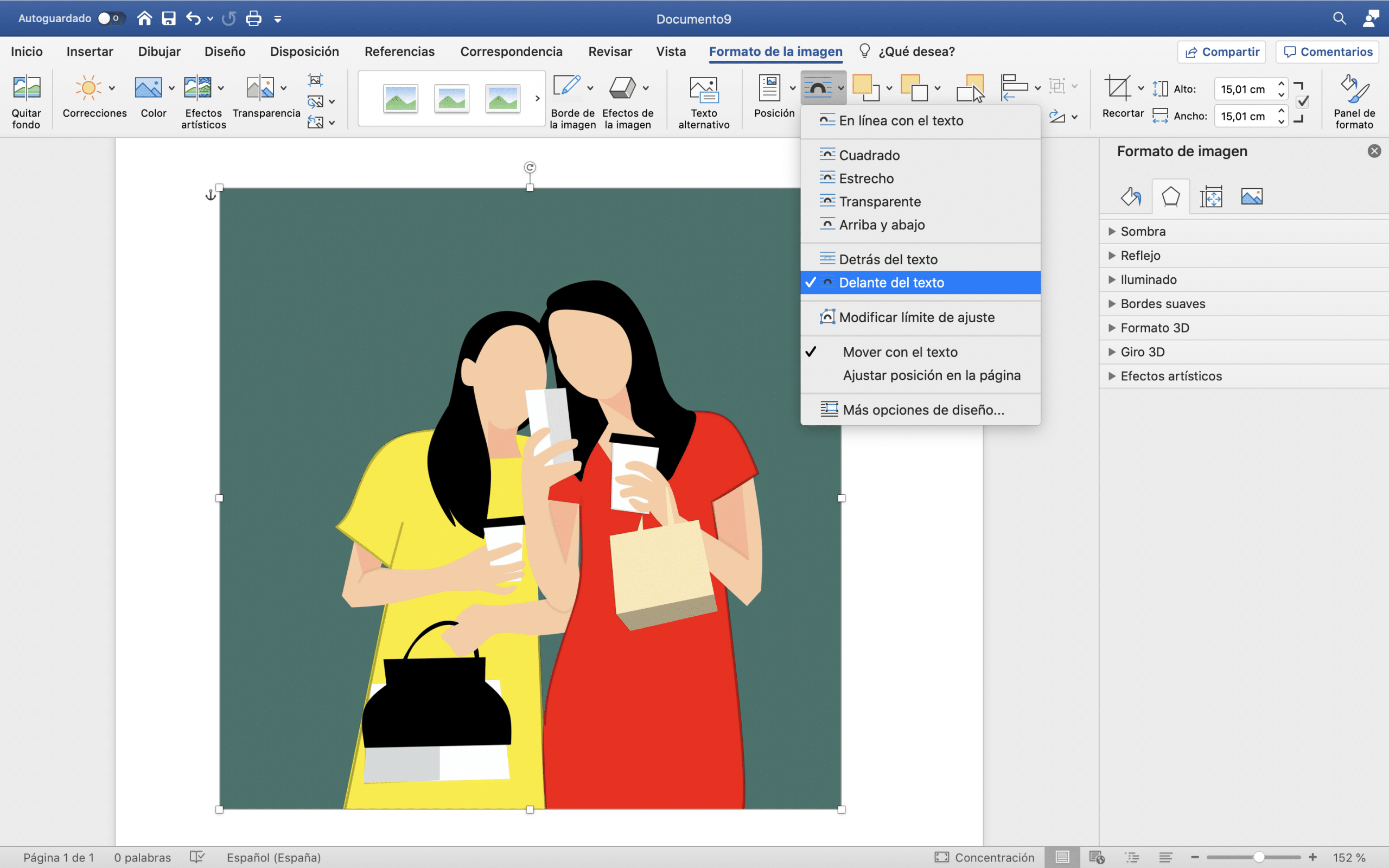
Ang unang bagay na gagawin namin ay buksan ang imahe sa Word na aalisin natin ang background. kaya natin direktang i-drag ang larawan sa pahina o kaya namin i-click ang insert > image > image from file at hanapin ito sa iyong computer.
Ngayon ay pupunta na kami baguhin ang fit-to-text mode upang malayang maigalaw ito. Kung nag-double click ka sa larawan, direktang pupunta ka sa "format ng imahe", ibigay kay ayusin ang teksto at maaari mong piliin ang alinman sa dalawang opsyong ito: "sa likod ng teksto" o "sa harap ng teksto".
Gamitin ang tool sa pag-alis ng background
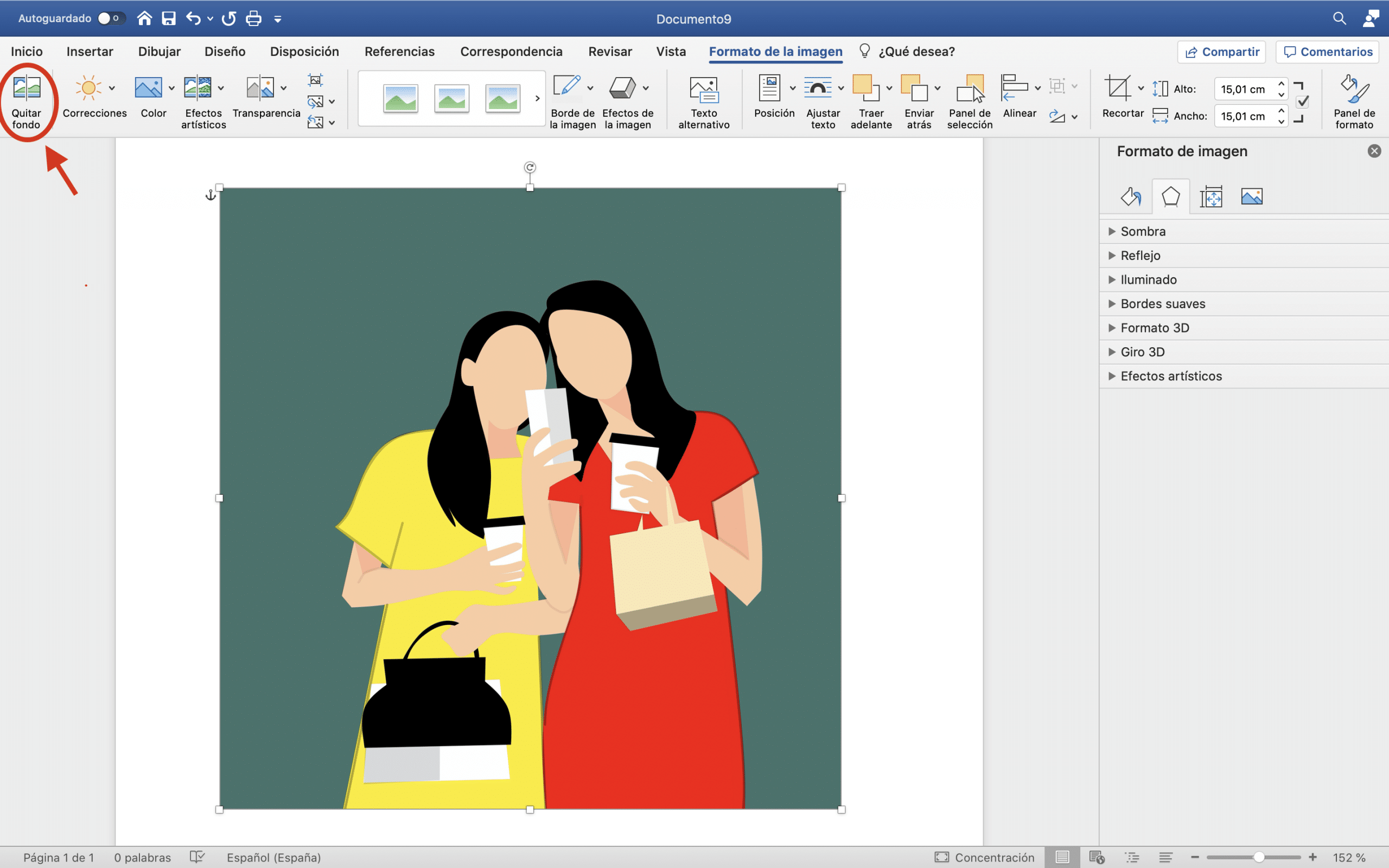
Bigyang-pansin dahil ngayon ang mahalagang bahagi ng tutorial ay magsisimula! Kung titingnan mo ang kaliwang itaas (sa panel ng format ng larawan) mayroon kang button na nagsasabing "alisin ang background". Ilapat natin ito.
Tulad ng makikita mo, ngayon bahagi ng imahe ay natatakpan ng kulay rosas na layer, ang pink na lugar na iyon ay ang awtomatikong isinasaalang-alang ng programa na "background" at, samakatuwid, aalisin nito. Ngunit gayunpaman, minsan hindi perpektong nakikita ng Word kung ano ang "background" at kung ano ang hindi, madalas na ang mga bahagi ng background ay pumapasok sa lugar kung saan pananatilihin namin ang larawan at vice versa. walang problema, ang paglutas nito ay napaka-simple.
Linisin ang awtomatikong pagpili ng Word
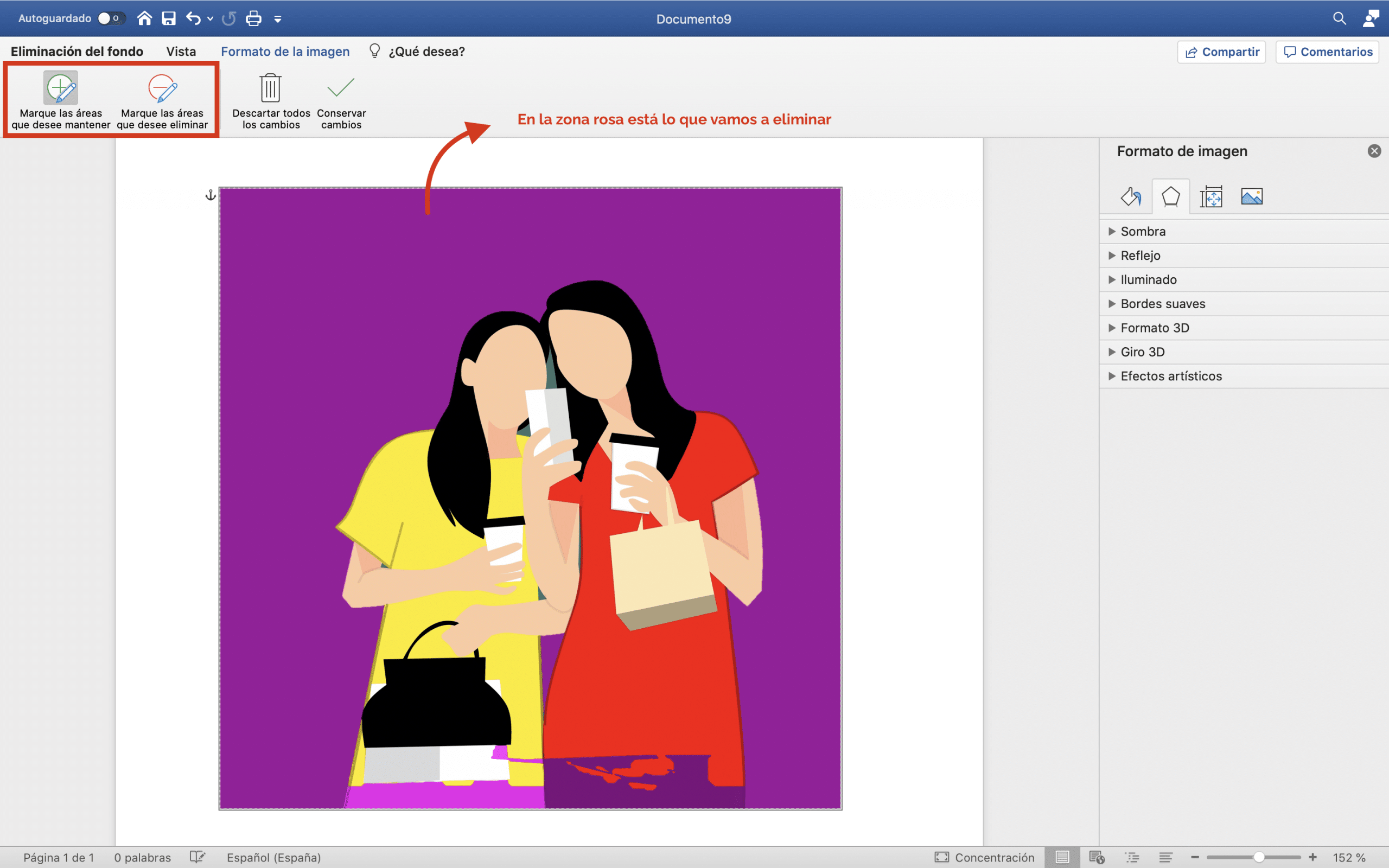
Sa itaas, mayroon kang dalawang simbolo: plus at minus. Ang mga simbolo na ito ay ang mga makakatulong sa amin na itama ang awtomatikong pagpili ng Word.
- Ang "+" ay magbibigay-daan sa iyo na mabawi ang mga lugar na gusto naming i-save ng imahe at na nagkamali na nadulas sa pink na lugar na iyon.
- Ang "-", ginagawa ang eksaktong kabaligtaran, nagbibigay-daan upang isama sa pink na lugar ang mga lugar na bahagi ng background at na ang programa ay hindi nakita.
Parehong gumagana bilang isang uri ng brush. Hindi kinakailangang ipinta ang lugar na nais mong itama nang detalyado, sapat na ang pagbibigay ng maliliit na pagpindot. Magbayad ng espesyal na pansin sa mga gilid dahil doon kadalasang mas maraming error, gawin mo ng mahinahon, dahil ang ganoong uri ng kabiguan ay maaaring makasira sa iyong pagbabago sa background. Kapag masaya ka sa resulta i-click ang panatilihin ang mga pagbabago.
Subukang gumawa ng mga bagong background
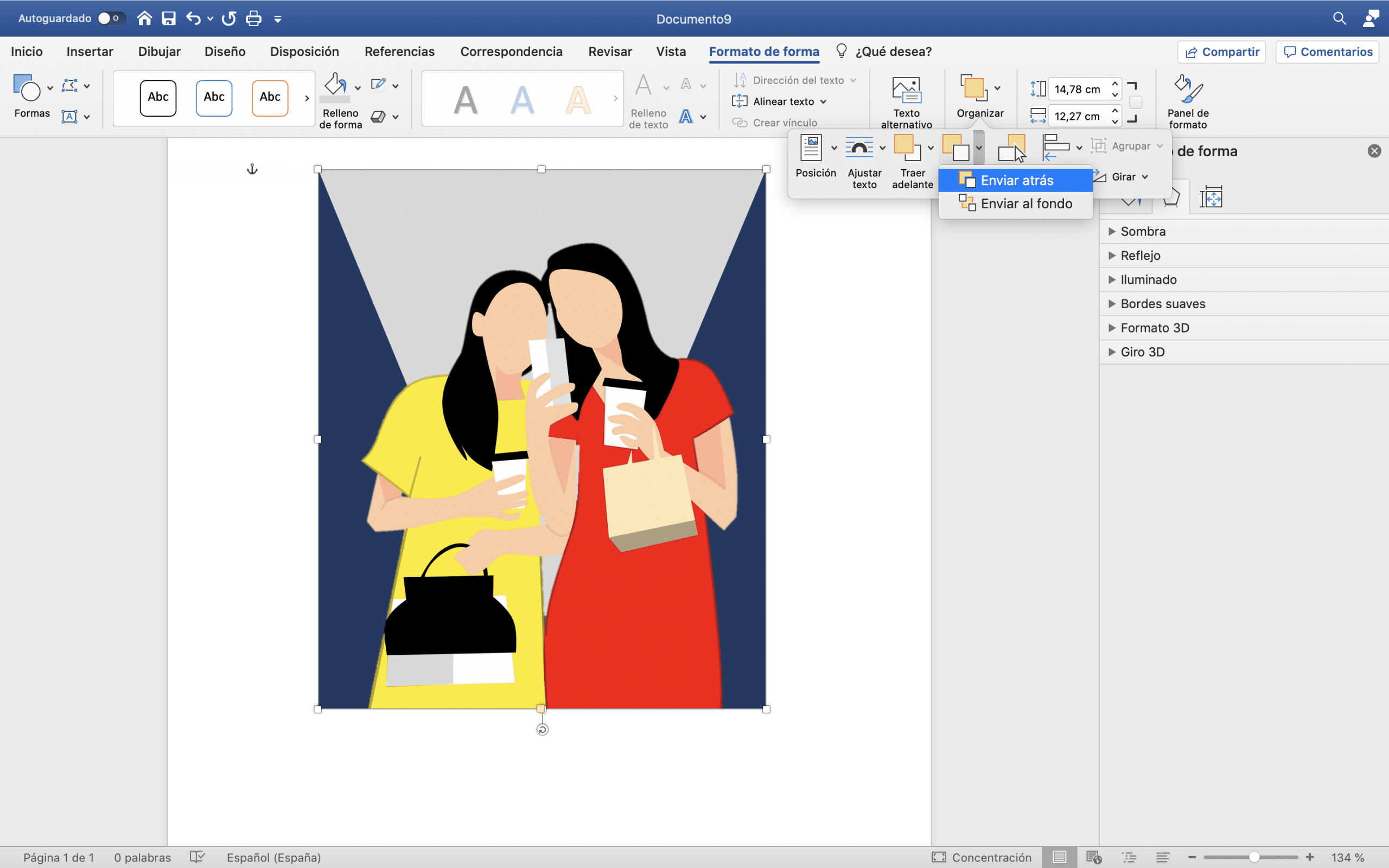
Kung naabot mo na ito, nagawa mo nang alisin ang background sa larawan! Ngayon, bigyan ng libreng pagpigil sa iyong imahinasyon at subukang lumikha ng mga bagong pondo. Ang isang magandang ideya upang makakuha ng mga kagiliw-giliw na komposisyon ay ipasok ang mga hugis at paglaruan ang mga sukat at kulay.
Kapag naglalagay ng mga hugis, upang pigilan ang mga ito sa pagtakbo sa harap ng larawan, i-double click ang mga ito at i-click "format ng form > ayusin > ipadala pabalik > ipadala pabalik.